使用索尼U盘安装Win7系统的详细教程(简明步骤带你轻松装机,无需CD光驱)
![]() 游客
2024-10-29 13:54
335
游客
2024-10-29 13:54
335
随着技术的不断发展,越来越多的用户选择使用U盘安装操作系统,而不再依赖传统的光驱安装方式。本文将详细介绍如何使用索尼U盘来安装Win7系统,为没有CD光驱的用户提供一个简单而有效的解决方案。

制作启动盘
通过工具软件将索尼U盘制作成启动盘,这样才能用来安装Win7系统,操作步骤如下:
1.下载并打开“WinToFlash”软件;
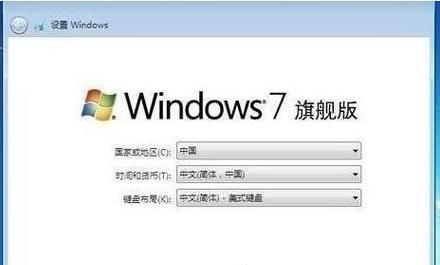
2.选择“WindowsSetuptransferWizard”选项;
3.点击“Next”继续;
4.在“Windowsfilespath”中选择存放Win7系统文件的文件夹;
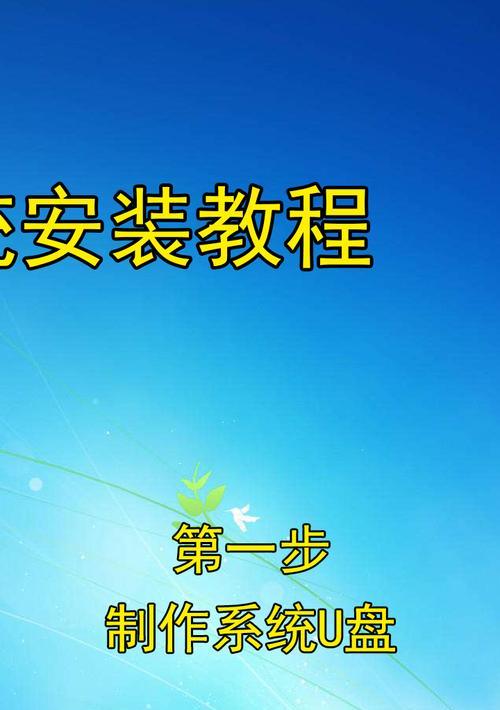
5.在“USBdrive”中选择索尼U盘的盘符;
6.点击“Next”继续;
7.等待软件完成制作启动盘的过程。
重启电脑并进入BIOS设置
在制作好启动盘后,需要重启电脑并进入BIOS设置来修改启动顺序,以确保电脑能够从U盘启动。具体步骤如下:
1.重启电脑;
2.在开机画面中按下相应的按键进入BIOS设置(一般是F2、F12或Delete键);
3.找到“Boot”或“启动选项”菜单;
4.将U盘设置为第一启动项;
5.保存设置并退出BIOS。
安装Win7系统
完成BIOS设置后,即可开始安装Win7系统。以下是安装过程的详细步骤:
1.插入制作好的索尼U盘;
2.重启电脑,并等待U盘引导程序加载;
3.选择语言、时间和货币格式以及键盘输入法,并点击“下一步”;
4.点击“安装”按钮开始安装过程;
5.选择系统安装类型,如新安装或升级;
6.选择系统安装位置和分区,并点击“下一步”;
7.等待系统文件的复制和安装过程;
8.设置用户名、密码和计算机名称等信息,并点击“下一步”;
9.等待系统安装完成,并自动重启。
完成安装后的设置
在Win7系统安装完成后,还需要进行一些基本的设置,以确保系统的正常运行。以下是一些常见的设置事项:
1.设置网络连接,包括有线或无线网络连接;
2.更新系统驱动程序,以保证硬件设备的正常工作;
3.安装杀毒软件和系统补丁,增强系统的安全性;
4.个性化系统外观和桌面背景;
5.安装需要的应用程序和软件。
通过本文的详细教程,我们可以看到使用索尼U盘来安装Win7系统并不复杂。只需按照制作启动盘、修改BIOS设置、安装系统和完成设置的步骤进行操作,即可轻松完成整个安装过程。相比于传统的光驱安装方式,使用U盘更加方便快捷,适用于没有CD光驱的用户。希望本文能够帮助到需要安装Win7系统的用户,让他们轻松享受到新系统带来的便利与乐趣。
转载请注明来自数码俱乐部,本文标题:《使用索尼U盘安装Win7系统的详细教程(简明步骤带你轻松装机,无需CD光驱)》
标签:索尼盘
- 最近发表
- 标签列表

